相关资讯
本类常用软件
-

福建农村信用社手机银行客户端下载下载量:584204
-

Windows优化大师下载量:416901
-

90美女秀(视频聊天软件)下载量:366961
-

广西农村信用社手机银行客户端下载下载量:365699
-

快播手机版下载量:325855
有时候拍照时,因为光线太强烈于是会进行遮挡,但是因为遮挡物的存在,大家会发现拍出来的照片在面部会有一道阴影,那么怎么去掉面部阴影呢?其实很简单,用过美图秀秀就可以解决这个问题哦!
首先看看对比效果图:

下面是去掉面部阴影教材:
1、启动“美图秀秀”先打开待处理的照片,进入“美化”菜单中点击“人像”分类,选择透明度为45%的“自然亮白”,点击“确定”先初步提高人物面部亮度。
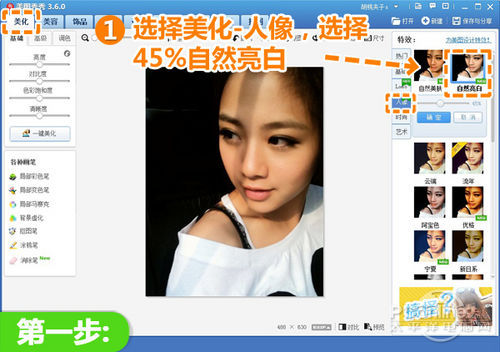
2、进入“美容”菜单下点击“消除黑眼圈”功能,选择“取色笔”选项,根据人物面部不同区域的肤色设置透明度,对人物面部上的阴影进行细致的涂抹。涂抹完毕后,点击应用。
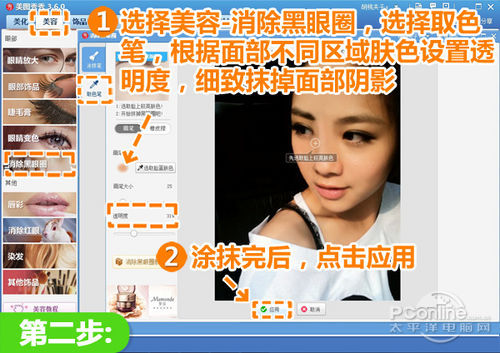
3、在“美容”菜单下点击“磨皮”功能,选择“局部磨皮”,设置好力度大小,细致涂抹人物面部,使人物面部更加自然平滑。
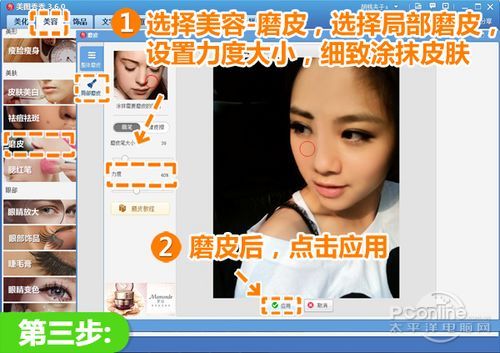
4、返回“美化”菜单下点击“基础”分类,选择透明度为50%的“柔光”特效,点击“确定”使人物皮肤更加柔和,富有立体感。

5、点击“人像”分类,选择透明度为35%的“自然美肤”和60%的“自然亮白”,整体提升人物面部的白皙程度,这样就大功告成啦!

再看看最终效果图:

大家是不是发现不但面部的阴影去掉了,而且照片亮度也提高了呢。想拥有白皙亮泽的皮肤,你也可以哦,如果以后有类似问题的照片大家可以用“美图秀秀”试着美化修复哦!
热门评论
最新评论

 DNF每日签到送豪
DNF每日签到送豪 lol7月神秘商店
lol7月神秘商店 LOL黑市乱斗怎么
LOL黑市乱斗怎么 LOL英雄成就标志
LOL英雄成就标志 骑自行车的正确
骑自行车的正确 在校大学生该如
在校大学生该如 微信朋友圈怎么
微信朋友圈怎么